
Интернет банкирането се превърна в много интересен инструмент за работа с нашите сметки. Оттук можем директно да извършваме повечето операции, които преди това са били възможни само по телефона или отивайки в офис. Трансфери, проверка на движенията, активиране или блокиране на карти. .. Говорейки за карти, от тези онлайн портали имаме и възможност за преглед на данните за кредитната или дебитната карта . Всъщност на някои места като Banco Santander можем да извлечем ПИН кода на картата, в случай че сме го забравили, без да се налага да отиваме в клона. Докато в други банки като BBVA можете да видитеТайният код на CVV на гърба на кредитната или дебитната карта. Обясняваме как да преглеждате данните и ПИН кода на вашата карта в три от тези портали ( BBVA, ING Direct и Banco Santander ) както през компютъра, така и на мобилния телефон (Android).

БАНКА САНТАНДЪР
B ank Santander е един от субектите, които можем да видим, че ПИН кодът на вашата кредитна или дебитна карта трябва да го забрави. В случай на влизане в тази платформа през браузъра, след влизане в акаунта ни, трябва да потърсим сред опциите вляво за тази, която казва „Карти“. В горната част ще видим картите, които сме договорили с банката и дали са дебитни или кредитни. Избираме този, който ни интересува и след това търсим сред опциите по-долу „Онлайн консултация с таен номер (ПИН)“.Следващата стъпка изисква да въведем координатите на нашата осемцифрена парола (тази, която сме конфигурирали с акаунта си в Интернет). Все още има още една стъпка за сигурност. Банката ни изпраща код чрез SMS на мобилния телефон , който сме свързали със сметката.
След като приключим с тези стъпки, можем да щракнем върху „Преглед“ и ще видим ПИН кода за 5 секунди. Имайте предвид, че въпреки че оттук можем да видим ПИН кода на нашата карта, това, което не сме намерили, е опция да видите CVV номера. Този номер е този, който се появява на гърба на картата и се използва за извършване на онлайн покупки.
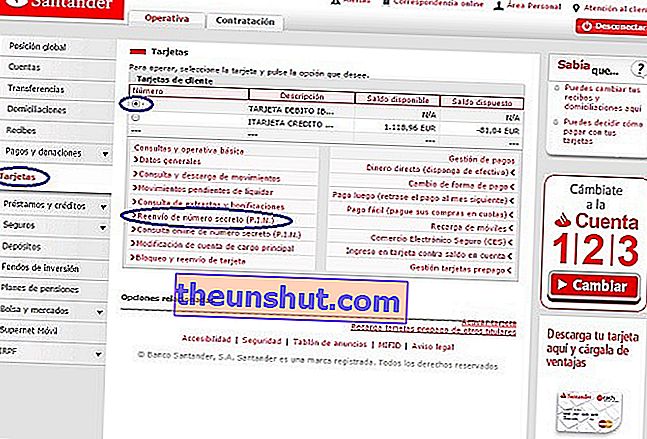
BROWSER: Въведете акаунта â † 'Карти â †' Изберете карта â † 'Препращане на таен номер (ПИН) â †' 8-цифрена парола â † 'Парола, получена чрез SMS â †' Преглед
В случай че искаме да направим същия процес чрез приложението, след като влезем вътре, ние избираме в полето на желаната карта (те се появяват на преден план), след това върху „Детайли на картата“ и на „Проверка на PIN“. Както в случая с браузъра, той ще ни поиска няколко координати на 8-цифрената парола и паролата, получена чрез SMS. Между другото, предимството в този случай е, че след като получите SMS, паролата автоматично се записва в полето , така че трябва само да кликнете върху "Потвърждаване". ПИН кодът ще се покаже за пет секунди.
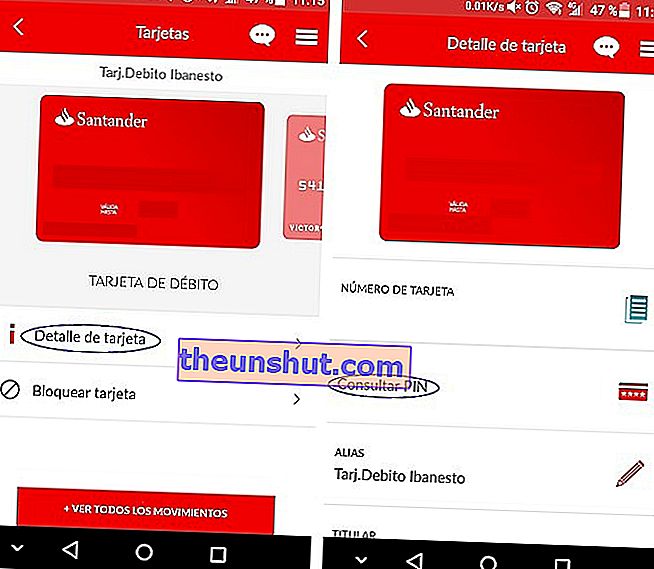
ПРИЛОЖЕНИЕ: Изберете карта â † „Подробности за картата“ † „Проверка на ПИН â †“ 8-цифрена парола â † „Парола, получена чрез SMS â †“ Потвърдете

BBVA
В случая на BBVA подходът е различен. Тази банка не ви позволява да преглеждате ПИН кода на картата си онлайн, така че ще трябва да отидете в офис, за да поискате нов ПИН, ако го загубите. Това, което можете да направите от мрежата, е да видите секретния номер на CVV на гърба на картата, необходим за извършване на покупки през интернет.
В браузъра първо кликваме върху желаната карта (те се появяват на преден план) и след това поставяме мишката върху самия чертеж на картата. Тук трябва да видим съобщение, което казва: „Кликнете върху картата, за да видите CVV кода . “ Кликваме и след това върху „Вижте CVV“ . Мобилният телефон ще получи SMS с ключа за потвърждение. След като го въведем, ще можем да видим както данните на картата отпред (номера на картата, изтичането ...), така и CVV кода на гърба.
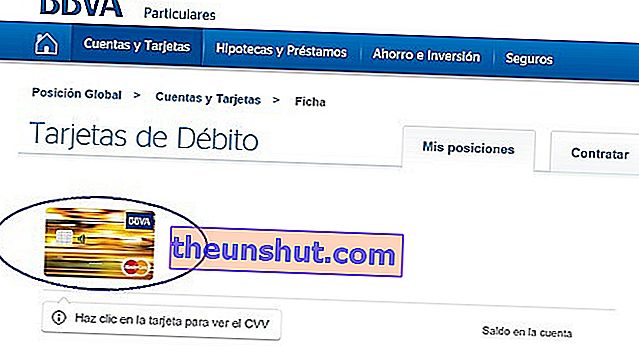
БРАУЗЪР: Карти â † 'Щракнете върху желаната карта â †' Щракнете върху чертежа на картата â † 'Преглед на CVV â †' Въведете SMS парола
В случая с приложението процесът е подобен. Потърсете вашата карта в долната част на основния екран (под етикета на "Карти"), след това кликнете върху изображението на картата с лупа и плъзнете панела, за да видите CVV . Отново, тук ще бъдете помолени да въведете SMS паролата, но просто трябва да изчакате няколко секунди, докато съобщението пристигне на мобилния ви телефон и кодът трябва автоматично да се постави.
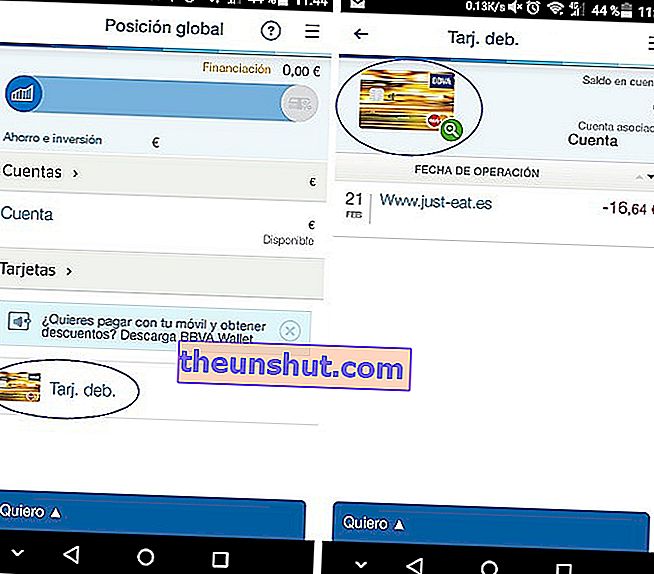
ПРИЛОЖЕНИЕ: Карти â † 'Щракнете върху желаната карта â †' Натиснете върху чертежа на картата с лупа â † 'Плъзнете пръста си нагоре â' 'SMS парола

ING DIRECT
Завършваме този преглед с ING Direct. От този портал също е възможно да проверите ПИН кода на вашата карта, но не и CVV кода. Ако сме в браузъра, след като влезем в акаунта си, трябва да кликнете върху „Моите продукти“ в горната лента. Тук ще се отвори падащо меню с три опции. "Ежедневни сметки", "Карти" и "Спестявания". Кликваме върху нашата карта и след това върху опцията „Консултирайте се с ПИН“, която е много лесна за разглеждане. За да можем да се консултираме с ПИН кода, ще трябва да използваме нашата координатна карта (ING я изпраща при отваряне на акаунта) и да въведем исканата координата. След това имаме 30 секунди, за да видим ПИН кода.Между другото, имахме проблеми с тази опция да работи както в Chrome, така и в Mozilla Firefox. Междувременно в браузъра Microsoft Edge на Windows 10 той се появи без проблеми.
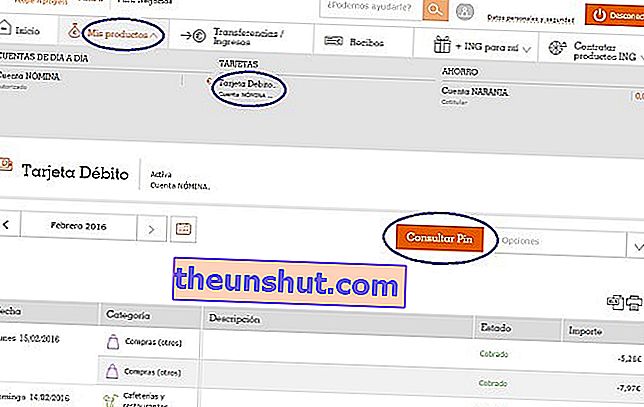
БРАУЗЪР: Моите продукти â † 'Щракнете върху желаната карта â †' Консултирайте се с ПИН â † 'Въведете координатен код
В рамките на приложението трябва да кликнете върху „Карти“ в един от кръговете, които се появяват, след това върху „Опции“ в долната част и „Проверка на ПИН“ (първата опция, която се появява). Отново ще ни бъде поискана позиция от нашата координатна карта.
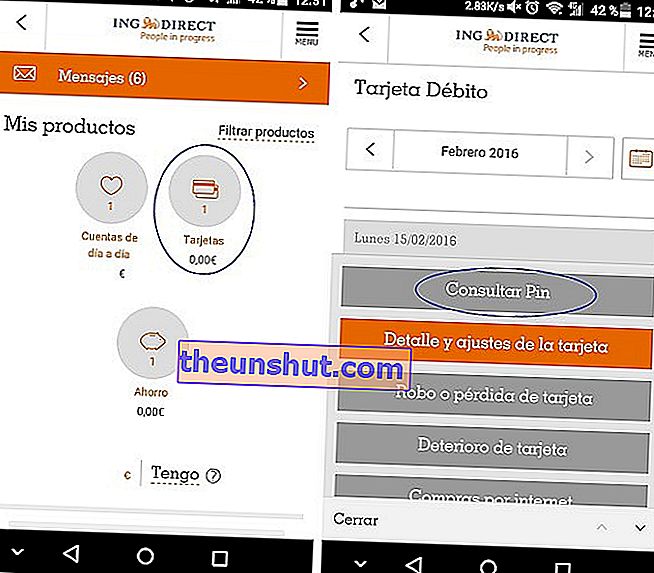
ПРИЛОЖЕНИЕ: Кликнете върху кръга от карти â † 'Изберете картата â †' Опции â † 'Консултирайте се с ПИН â †' Въведете координатен код
